De opdrachtdocumenten beheren
Terwijl u aan uw opdrachtbestamd werkt, zult u veel werkprogramma's voltooien, brieven opstellen en klantverzoeken indienen. Alle betrokken documenten worden weergegeven op de pagina Documenten .
Documenten zijn gegroepeerd op engagementfase waarin ze zijn voltooid. Naast elk van deze groepen op hoog niveau toont een voortgangsmeter hoeveel werk er procentueel is voltooid voor elk stadium. Het voltooiingspercentage wordt bepaald door het aantal documenten dat is beoordeeld en afgetekend.
Binnen deze groepen op hoog niveau worden documenten ook georganiseerd in mappen. Mapnamen hebben een andere letterkleur en u kunt de mapnaam selecteren om alle documenten eronder te verbergen of weer te geven.
Documenten worden contextueel weergegeven: terwijl u informatie invoert in de planningsdocumenten, worden andere documenten die relevant zijn voor uw dossier toegevoegd aan de pagina Documenten.
Een document maken of uploaden
Om een document aan het klantbestand toe te voegen, selecteert u het pictogram Document toevoegen (![]() ) naast de groepering op hoog niveau. Deze knop wordt ook weergegeven wanneer u met de muis over mappen beweegt, zodat u documenten direct aan de juiste map kunt toevoegen.
) naast de groepering op hoog niveau. Deze knop wordt ook weergegeven wanneer u met de muis over mappen beweegt, zodat u documenten direct aan de juiste map kunt toevoegen.
U kunt één van de volgende opties kiezen:
-
Maak een nieuw document - kies een van de ingebouwde documenttypes om het toe te voegen aan uw klantendossier. U kunt ook nieuwe mappen maken om uw documentenpagina te organiseren, of plaatsvervangende documenten maken om bestanden weer te geven die u later in de opdracht zult toevoegen.
-
Upload een bestand - upload een bestand van uw computer naar het opdrachtbestand. Zie Systeemvereisten voor informatie over de ondersteunde MS Office-versies.
Let op: De maximale uploadgrootte voor bestanden is 500 MB per bestand.
-
Kopieer een bestand uit Cloud - voeg een kopie van een bestand uit de klantentiteit in Cloud toe aan het opdrachtbestand.
U kunt ook bestanden van uw computer naar een map of plaatshouder slepen om ze te uploaden.
Let op: U kunt niet slepen en neerzetten gebruiken om bestanden van uw computer naar een fase te uploaden.
externe documenten bijvoegen
U kunt externe documenten vervangen, zoals PDF's, Word-bestanden en Excel-bestanden, die u eerder naar de overeenkomst hebt geüpload.
Let op: Versiebeheer van documenten wordt niet ondersteund (er wordt geen versiegeschiedenis bijgehouden).
Een extern document vervangen:
-
Selecteer Documentenin het bovenste menu.
-
Go to the document you want to replace.
-
Om het document te uploaden, kun je:
-
Sleep het nieuwe bestand van je computer naar het oude bestand.
-
Use the More actions (
 ) menu to upload the file.
) menu to upload the file.-
Selecteer Meer acties (
 ) | Herstellen.
) | Herstellen. -
Selecteer het bestand dat u wilt uploaden en selecteer vervolgens Openen.
-
-
-
Selecteer of u bestaande aftekeningen wilt verwijderen of wilt behouden.
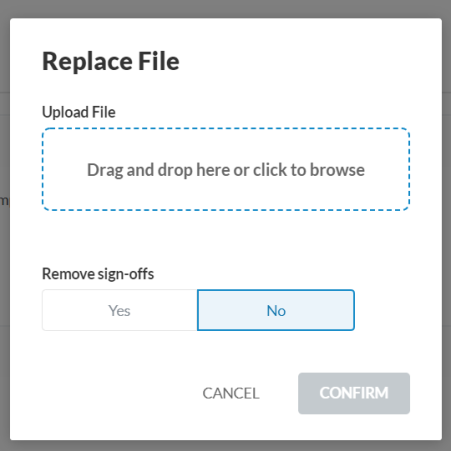
-
Selecteer BEVESTIGEN.
Documenten herschikken
U kunt documenten naar verschillende mappen en submappen verplaatsen om de inhoud van uw opdracht beter te organiseren. De volgorde van documenten binnen mappen en submappen wordt automatisch bepaald op basis van de documentnaam en het documentnummer.
Documenten herschikken:
-
Zoek het document dat u wilt verplaatsen en selecteer Meer acties (
 ) | Verplaatsen.
) | Verplaatsen.Op de pagina worden blauwe pijlen weergegeven die suggesties geven voor locaties waar u het document naartoe kunt verplaatsen.
-
Selecteer de pijl naast de map of submap waarin u het item wilt verplaatsen.
U hebt het document verplaatst naar een andere map.
Let op: U kunt documenten ook slepen en neerzetten om ze opnieuw te rangschikken. Selecteer een document en sleep het naar de gewenste locatie.
Mappen herschikken
U kunt mappen en submappen verplaatsen om de documenten in uw opdracht beter te presenteren en organiseren.
Om een item naar een map of submap te verplaatsen:
-
Selecteer Bewerken (
 ).
).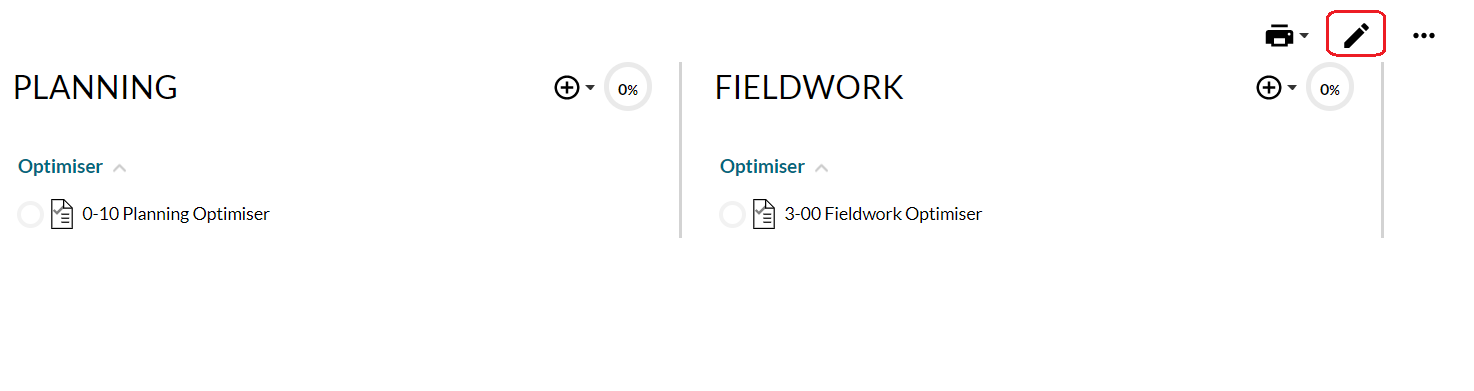
-
Ga naar de map of submap die u wilt verplaatsen en selecteer Meer acties (
 ) | Verplaatsen.
) | Verplaatsen.Op de pagina worden blauwe pijlen weergegeven die suggesties geven voor locaties waar u de map (of submap) naartoe kunt verplaatsen.
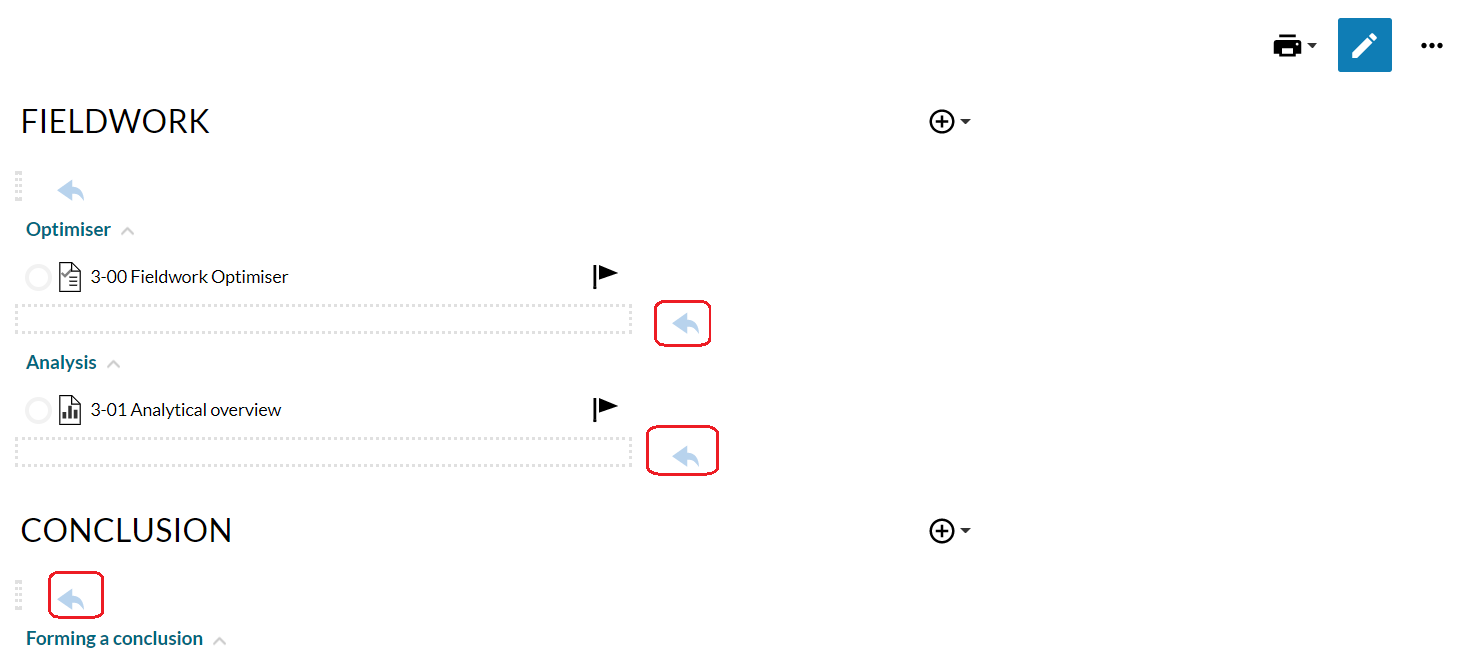
-
Selecteer een blauwe pijl (
 ) om de map of submap te verplaatsen naar de locatie die de pijl markeert.
) om de map of submap te verplaatsen naar de locatie die de pijl markeert. -
Als u klaar bent, selecteert u Bewerken (
 ) om de bewerkingsmodus te verlaten.
) om de bewerkingsmodus te verlaten.
Een document verbergen
Als uw opdrachtbestand documenten bevat die u niet hoeft in te vullen, kunt u deze verbergen op de pagina Documenten .
Een document verbergen
Wanneer u de cursor over een documentregel beweegt, wordt het symbool Problemen (![]() ) weergegeven. Select visibility (
) weergegeven. Select visibility (![]() ) to display the visibility pop-up.
) to display the visibility pop-up.
Je kunt de zichtbaarheidvoorwaarden van het document (indien beschikbaar) bekijken in het pop-upvenster. Selecteer Kolom verbergen om de kolom te verbergen.
Zodra een document verborgen is, wordt het niet meer weergegeven op de Documenten-pagina voor gebruikers in de huidige verbintenis.
Als u verborgen documenten wilt bekijken, selecteert u de knop Meer acties op de werkbalk Documenten en schakelt u het selectievakje naast Verborgen itemsin.
Let op: Je kunt verborgen items alleen weergeven in een ontgrendelde opdracht. Om het bestand te ontgrendelen, selecteer je de titel van de opdracht linksboven om het dialoogvenster Eigenschappen opdracht te openen en selecteer je vervolgens Ontgrendelen.
Zodra verborgen items worden weergegeven, kunt u verborgen documenten zichtbaar maken door het zichtbaarheidsicoon te selecteren en vervolgens Weergevente kiezen.
Om een link toe te voegen aan het opdrachtbestand:
U kunt een of meer externe links toevoegen in het engagementbestand om hulpvideo's voor uw klanten of andere aanvullende informatie op te nemen.
Om een query toe te voegen aan de opdracht:
-
Open het Excel-bestand.
-
Selecteer Taken in het menu Activiteiten
-
Selecteer het pictogram Een document maken (
 ) en kies vervolgens Koppeling.
) en kies vervolgens Koppeling. - Voer een identificatie in voor de link in het veld Identificatie .
-
Voer een titel in voor de link in het veld Naam .
-
Voer het webadres voor de link in het URL-veld in.
-
Selecteer Opslaan.
Het dialoogvenster Documenteigenschappen.
Als u geen titel toevoegt, wordt er een standaardtitel voor de link weergegeven in het engagementbestand.
U kunt Zichtbaarheid bewerken selecteren om de zichtbaarheidsvoorwaarden te wijzigen voor de links die u toevoegt.
Problemen aanmaken en beoordelen
U kunt direct vanuit de Documenten pagina notities maken voor bepaalde documenten. Wanneer u de cursor over een documentregel beweegt, wordt het symbool Problemen () weergegeven.
To add an issue for a document in the engagement:
-
Select the Issues icon (
 ).
). -
In the text box, enter a description for your issue.
-
Select the issue type from the drop-down menu at the bottom of the editor.

-
Select Create Issue.
U hebt een nieuw probleem aangemaakt voor het geselecteerde document.
Als leden van uw opdrachtteam notities hebben gemaakt bij documenten, wordt het totale aantal toegevoegde notities weergegeven bij het notitie-icoon zoals hieronder getoond. Selecteer het notitiepictogram om de notities te bekijken en de juiste actie te ondernemen(Beantwoorden, Oplossenof Wissen).
Een document aftekenen:
U kunt documenten direct aftekenen op de Documenten pagina. Elk document heeft een aftekenpictogram dat de status aangeeft:
-
Niet afgemeld (
 )
) -
Voorbereiding
-
Beoordeeld (
 )
)
Selecteer het aftekenpictogram om te bekijken wanneer het document is afgetekend, om een rol af te tekenen of om een eerdere aftekening te verwijderen.
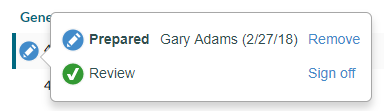
Een kopie van een document opslaan in de cloud
U kunt een kopie van een document opslaan in Cloud om een kopie te maken die andere medewerkers kunnen openen buiten de opdracht om.
Om een kopie van een document op te slaan, gaat u naar het gewenste document en selecteert u Meer acties (![]() ) | Opslaan in cloud.
) | Opslaan in cloud.
Er wordt een PDF-versie van het bestand gemaakt en automatisch toegevoegd aan de pagina Bestanden voor uw klantentiteit in Cloud.
Documenten in het opdrachtdossier vinden en openen
In het rechterpaneel van het opdrachtdossier kunt u documenten bekijken die betrekking hebben op elke taak. Net als op de Documenten-pagina kunt u in het rechterpaneel al uw documenten bekijken, gegroepeerd per opdrachtfase. Binnen de groepen worden documenten ook georganiseerd in mappen. Wanneer u een document opent, blijven uw documenten weergegeven in het paneel zodat ze gemakkelijk toegankelijk zijn.

Daarnaast kunt u de volgende functies in het rechterpaneel gebruiken om specifieke informatie of documenten voor uw opdrachten te vinden:
-
Recent - Toegang tot documenten die u onlangs hebt geopend. Als u een van de recente documenten vaak gebruikt tijdens het voltooien van een opdracht, kunt u het speldpictogram (
 ) ernaast selecteren om het document vast te zetten aan de bovenkant van het paneel voor gemakkelijke toegang.
) ernaast selecteren om het document vast te zetten aan de bovenkant van het paneel voor gemakkelijke toegang. -
Zoeken - Zoek naar zichtbare documenten op basis van de documentnaam.
U kunt het rechterpaneel openen en sluiten door de pijl (![]() ) onderaan of het pictogram (
) onderaan of het pictogram (![]() ) bovenaan te selecteren. In het rechterpaneel kunt u de vermelde documenten en de andere functies van het paneel ook in- en uitklappen door de pijlen (
) bovenaan te selecteren. In het rechterpaneel kunt u de vermelde documenten en de andere functies van het paneel ook in- en uitklappen door de pijlen (![]() ) ernaast te selecteren.
) ernaast te selecteren.
Naast het documentenpaneel kunt u de zoekoptie in het bovenste menu gebruiken om documenten te zoeken. Met deze optie kunt u:
-
Zoeken naar documenten op basis van documentnaam, -nummer en -inhoud
-
Zoek naar andere inhoud, zoals risico's, controles en aanpassingen.
Overeenkomende resultaten worden weergegeven wanneer u een zoekwoord invoert.
Let op: Verborgen documenten en inhoud worden niet opgenomen in de zoekresultaten.

Als u een document hebt geopend, ziet u mogelijk een lijst met secties in het linkerpaneel van de Document Map , afhankelijk van de opmaak die op het document is toegepast. U kunt een sectie selecteren om er direct naartoe te gaan. Hierdoor hoeft u niet door een lang document, zoals het financiële overzicht, te scrollen om het relevante gedeelte te bekijken.
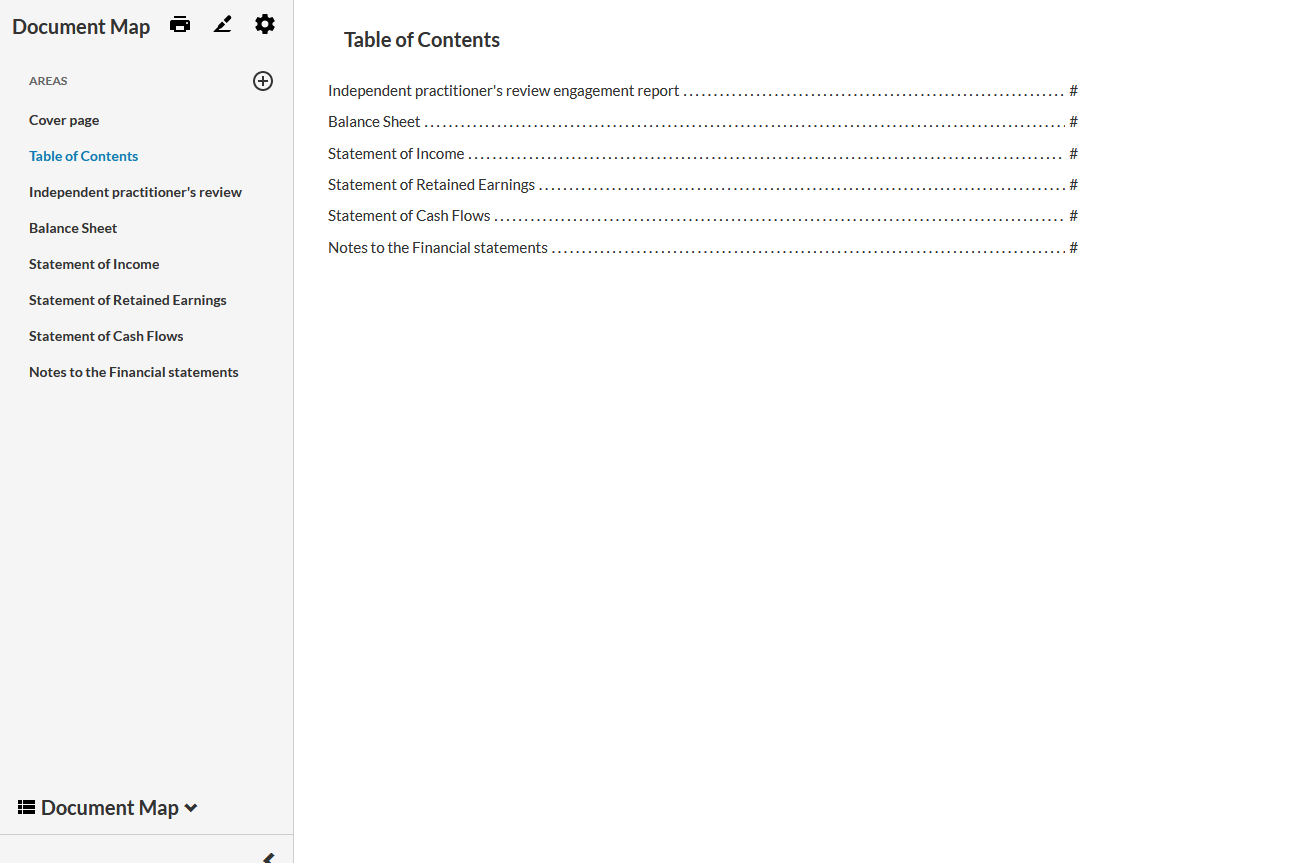
Bulkafdrukken instellen
Op de pagina Documenten kunt u de optie Afdrukken (![]() ) | Instellingen bulkafdruk gebruiken om de documenten samen te voegen en af te drukken als één PDF-bestand.
) | Instellingen bulkafdruk gebruiken om de documenten samen te voegen en af te drukken als één PDF-bestand.
Een documentgroep maken:
-
Selecteer op de pagina Documenten Afdrukken (
 ) | Instellingen bulkafdruk.
) | Instellingen bulkafdruk.The Bulk Print Settings dialog displays.
-
Selecteer + NEW DOCUMENT GROUPen voer een naam in voor de nieuwe groep.
Tip: U kunt (
 ) selecteren om een groep te verwijderen.
) selecteren om een groep te verwijderen. -
Selecteer + Adres toevoegen.
Een lijst met beschikbare afmetingen wordt weergegeven.
-
Selecteer een item uit de weergegeven lijst om het toe te voegen aan de grafiek.
Let op: Je kunt hetzelfde document ook opnemen in meerdere bulkafdrukgroepen.
Tip: U kunt selecteren en slepen (
 ) om te reorganiseren of selecteren (
) om te reorganiseren of selecteren ( ) om een document uit de groep te verwijderen. Merk op dat u alleen documenten kunt herschikken in groepen die u definieert. Firmware auteurs kunnen documenten niet herschikken in groepen die vooraf zijn gedefinieerd door primaire auteurs Gebruikers kunnen documenten niet herschikken in groepen die vooraf zijn gedefinieerd door de bedrijfsauteurs of primaire auteurs
) om een document uit de groep te verwijderen. Merk op dat u alleen documenten kunt herschikken in groepen die u definieert. Firmware auteurs kunnen documenten niet herschikken in groepen die vooraf zijn gedefinieerd door primaire auteurs Gebruikers kunnen documenten niet herschikken in groepen die vooraf zijn gedefinieerd door de bedrijfsauteurs of primaire auteurs -
Als je klaar bent, selecteer je Opslaan.
De documentgroep wordt weergegeven in het vervolgkeuzemenu Afdrukken (
 ). Het wordt ook weergegeven in elk document binnen de groep.
). Het wordt ook weergegeven in elk document binnen de groep.
